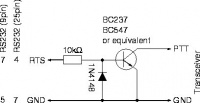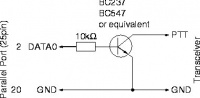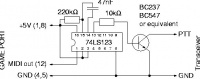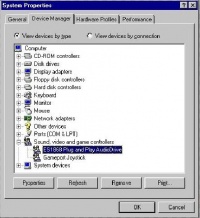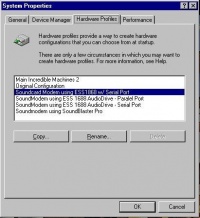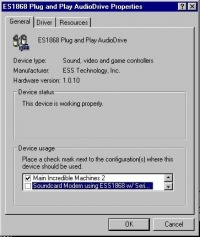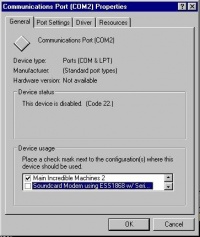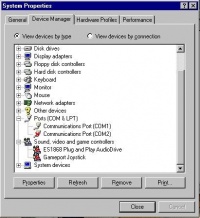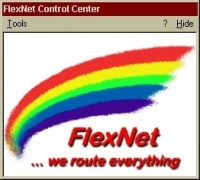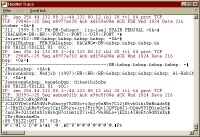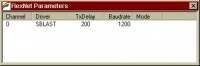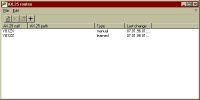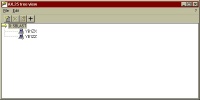Instalasi Dasar Perangkat Lunak Flexnet
Disini akan menjelaskan cara instalasi perangkat lunak Flexnet termasuk cara mengujinya pada jaringan Internet radio paket dengan menggunakan soundcard modem dan Windows95. Perangkat lunak Flexnet ini yang akan mengatur hubungan komunikasi data AX.25 melalui jaringan Internet paket radio yang dibantu oleh modem soundcard.
Perangkat lunak Flexnet diperlukan karena Windows standar tidak menyediakan protokol AX.25 yang digunakan untuk berinteraksi dengan jaringan radio paket. Di samping itu, Flexnet mempunyai fasilitas untuk berkomunikasi melalui soundcard sebagai modem. Dengan cara ini maka kita dapat membangun sebuah stasiun radio paket yang relatif murah.
Peralatan yang diperlukan
Peralatan yang dibutuhkan untuk instalasi ini terdiri dari dua macam, yaitu software dan hardware.
Hardware
- Personal Computer (PC) dengan prosesor minimal 486DX2/66
- Soundcard yang terpasang pada PC
- Rangkaian PTT
Software
- Windows95 atau Windows98
- PC/Flexnet
Apa itu PC/Flexnet?
Program yang akan digunakan untuk membangun jaringan Internet radio paket ini adalah PC/Flexnet. PC/Flexnet adalah AX.25 stack untuk PC yang berbasis DOS dan Windows95. AX.25 stack disini maksudnya adalah PC/Flexnet menyediakan fasilitas jaringan komputer dengan protokol AX.25. Protokol jaringan lainnya, seperti TCP/IP dapat ditumpangkan diatas stack AX.25 ini. Jika TCP/IP digunakan maka kita dapat menggunakan jaringan paket radio untuk aplikasi Internet.
Flexnet ini dibuat oleh Gunter Jost, DK7WJ bersama teman-temannya, para amatir radio yang tergabung dalam Flexnet Gruppe Darmstadt, Jerman, dimulai pada tahun 1987. Flexnet ini diimplementasikan pada dua platform hardware, yaitu Intel x86 dengan sistem operasi DOS dan Rhein-Main Net Controller (RMNC) yang berbasis Z8530 SCC. Versi Intel x86 ditujukan bagi pengguna PC, sementara RMNC digunakan sebagai software digipeater bagi jaringan paket radio di Jerman.
Tampak pada gambar struktur dari perangkat lunak Flexnet, perlu dicatat bahwa Flexnet memungkinkan untuk mengkaitkan beberapa perangkat keras selain soundcard modem untuk jaringan paket radio. Flexnet juga dapat mengkaitkan berbagai perangkat jaringan lainnya – termasuk Local Area Network (LAN) Ethernet, sehingga perangkat Flexnet dapat dijadikan gateway sebuah LAN ke Internet melalui jaringan packet radio.
Di tahun 2000-an, versi PC/Flexnet telah mencapai versi 3.3g dengan feature sebagai berikut :
- Cepat. Kecepatan sebenarnya tergantung dari konfigurasi hardware, tetapi secara keseluruhan PC/Flexnet lebih cepat dari AX.25 stack lainnya.
- Fleksibel. PC/Flexnet sangat modular. Anda hanya perlu meload modul driver hardware yang anda inginkan, dan menghapusnya apabila anda tidak membutuhkannya lagi.
Kemudahan konfigurasi. Anda hanya perlu mengatur dua parameter per kanal radio. Parameter lainnya akan diatur oleh software secara otomatis.
- Kompatibel. PC/Flexnet mensupport hampir semua modem radio yang ada dan semua aplikasi jaringan paket radio yang berbasis DOS.
- Digipeater. PC/Flexnet memiliki program tambahan untuk menjadikan sebuah stasiun radio sebagai sebuah digipeater (digital repeater). Program ini terkenal untuk kecepatan dan realibilitasnya (digunakan di Jerman untuk menyambungkan kurang lebih 500 stasiun paket radio).
- Background operation. PC/Flexnet merupakan program TSR (terminate and stay resident).
Cepat berkembang. Pembuat PC/Flexnet menyediakan development kit bagi anda untuk merancang driver baru, lengkap dengan program contoh dan library C.
Instalasi perangkat keras
Diagram rangkaian
PTT circuit
Perbedaan antara modem radio dan modem telepon adalah adanya tombol Push To Talk (PTT) pada modem radio. Tombol ini digunakan untuk memerintahkan pemancar untuk mulai memancarkan informasi. Setelah tombol ini ditekan, maka informasi, baik suara maupun data, dapat dikirimkan.
Soundcard modem tidak memiliki mekanisme PTT tersendiri. Hal ini diatasi dengan cara penambahan suatu rangkaian elektronika sederhana yang dinamakan PTT Circuit. PTT Circuit ini berfungsi menyalakan PTT pada pemancar jika data yang keluar dari soundcard telah siap dipancarkan.
Soundcard modem akan memberitahukan rangkaian PTT melalui beberapa cara, yaitu dengan port serial, paralel dan game. Gambar dibawah ini menunjukkan diagram rangkaian yang dapat dibuat sendiri, karena rangkaiannya relatif mudah dibuat dan komponennya relatif mudah diperoleh di toko.
PTT Serial Port
PTT Paralel Port
PTT Game Port / MIDI Port
PTT Serial Port untuk HT
Konfigurasi dan instalasi perangkat lunak di Windows95
Software yang dibutuhkan
Distribusi PC/Flexnet ini cukup kecil dan simpel, karena hanya terdiri dari beberapa file kompresi dengan ukuran yang cukup kecil, kurang dari 1 Mb.
Program PC/Flexnet ini dapat diambil di:
http://www.afthd.tu-darmstadt.de/~flexnet/index.html yang merupakan site resmi PC/Flexnet ftp://ftp.afthd.tU-darmstadt.de/pub/flexnet/3.3g/ , anonymous FTP server
Berikuta adalah penjelasan lengkap tentang beberapa file-file yang harus diambil.
| Nama | Penjelasan | Pembuat | |
|---|---|---|---|
| PCF.LZH | Archive ini berisi kernel Flexnet dan utility konfigurasi dan diagnostik lainnya | Gunter Jost, | (D)K7WJ |
| FLEX95.LZH | Archive ini berisi Add-On Flexnet untuk Windows95 | Gunter Jost, | (D)K7WJ |
| FLEX95IP.LZH | Archive ini berisi Add-On TCP/IP Flexnet untuk Windows95 | Gunter Jost, | (D)K7WJ |
| SM.LZH | Archive ini berisi driver Soundcard modem | Thomas Sailer, | HB9JNX/AE4WA |
| BCT.LZH | Archive ini berisi program Baycom Terminal Program | Florian Radlherr, | DL8MBT |
Setelah anda mendapatkan semua file yang anda butuhkan, anda dapat membukanya dan meletakkan pada satu direktori di harddisk anda, misalnya di C:\FLEXNET.
Hardware profiles
Mengapa diperlukan hardware profile ? Seperti disinggung pada bab sebelumnya, hardware profile diperlukan karena soundcard modem dan soundcard musik menggunakan hardware yang sama, yaitu soundcard. Hardware ini hanya dapat digunakan untuk satu fungsi dalam satu waktu. Hardware profile yang akan dibuat sebentar lagi memungkinkan kita mengganti-ganti fungsi soundcard dengan mudah, baik sebagai modem radio maupun sebagai pemain musik.
Pada contoh berikut ini penulis menggunakan soundcard ESS 1868 Plug and Play AudioDrive sebagai soundcard modem dan port serial sebagai PTT circuit.
Untuk membuat hardware profile baru, pilih tombol Start --> Setting --> Control Panel. Setelah itu pilih tab ‘Device Manager’ pada bagian atas jendela. Akan muncul jendela seperti di bawah ini. Jendela ini dinamakan System Properties, dan ia berisi macam-macam perangkat keras yang ada pada komputer anda.
Untuk membuat hardware profile baru, pilih tab ‘Hardware Profile’. Bagi komputer yang belum memiliki hardware profile, pilihan yang ada hanyalah ‘Original Configuration’. Pilih ‘Original Configuration’, lalu tekan tombol ‘Copy…’. Ganti nama ‘Original Configuration’ dengan nama yang anda inginkan. Pada contoh di bawah ini terdapat beberapa hardware profile yang ada.
Hardware yang akan dipakai untuk menjalankan modem radio adalah soundcard dan port PTT, baik itu serial, paralel, maupun game. Konsekuensinya, masing-masing hardware ini tidak boleh dipergunakan oleh Windows. Hardware ini akan digunakan oleh Flexnet untuk menjalankan tugasnya sebagai modem radio. Dengan menggunakan hardware profile yang berbeda, kita dapat mengaktifkan hardware ini di profile yang satu, dan mematikan hardware ini di profile yang lain.
Sekarang kita akan mematikan soundcard pada profile ‘Soundcard Modem using ESS1868 w/ Serial Port’. Caranya adalah double klik icon ‘ESS 1868 Plug and Play AudioDrive’ untuk mengeluarkan jendela ‘ESS1868 Plug and Play AudioDrive Properties’. Pada bagian ‘Device usage’ terdapat kotak yang dapat diisi dengan tanda cawang. Tanda cawang menyatakan hardwareini digunakan pada profile tertentu. Untuk mematikan soundcard tadi pada hardware profile ‘Soundcard modem using ESS1868 w/ Serial Port’, kita hilangkan tanda cawang pada kotak sebelah kiri dengan mengklik kotak tersebut.
Setelah soundcard berhasil kita matikan, sekarang giliran port serial yang kita matikan. Sama seperti diatas, kita pilih hardware Communication Port (COM2) pada Device Manager, lalu kita double klik untuk memunculkan properties dari COM2 ini. Kita hilangkan cawang pada profile ‘Soundcard Modem using ESS1868 w/ Serial Port’ ini.
Apabila telah selesai, hasilnya tampak seperti di bawah ini. Pada profile ‘Soundcard Modem using ESS1868 w/ Serial Port’ hardware yang dimatikan diberi tanda silang. Jika anda memilih ‘Close’ pada ‘System Properties’, maka perubahan akan direkam oleh Windows dan Windows akan menganjurkan untuk merestart komputer.
Setelah Windows95 direboot, akan muncul menu yang tampaknya kira-kira seperti di bawah ini:
Windows 95 is starting... Windows cannot determine what configuration your computer is in. Select one of the following: 1. Original Configuration 2. Soundmodem using SoundBlaster Pro 3. Soundmodem using ESS1688 AudioDrive - Paralel Port 4. Soundmodem using ESS1688 AudioDrive - Serial Port 5. Soundcard Modem using ESS1868 w/ Serial Port 6. None of the above Enter your choice:5
Menu ini memudahkan anda memilih konfigurasi mana yang akan digunakan. Apabila anda ingin menggunakan soundcard anda untuk memainkan musik, maka anda dapat memilih pilihan 1, sementara jika anda ingin menggunakan soundcard anda sebagai modem radio, anda harus memilih pilihan 2, 3, 4 atau 5, bergantung dari soundcard yang digunakan.
Config.sys atau Autoexec.bat ?? Your choice…
Hardware profile yang kita setup sebelumnya berfungsi untuk mengaktifkan atau menonaktifkan hardware yang akan dipakai. Untuk mengaktifkan soundcard modem ini kita harus menjalankan sejumlah perintah. Adalah sangat tidak praktis untuk mengingat semua perintah ini di kepala kita, oleh karena itu kita dapat menyusun perintah-perintah ini pada file seperti AUTOEXEC.BAT atau CONFIG.SYS agar perintah-perintah ini dapat dijalankan secara otomatis sewaktu kita menyalakan komputer.
Di bawah ini disajikan dua macam cara menjalankan perintah-perintah ini, yaitu dengan bantuan file CONFIG.SYS dan AUTOEXEC.BAT. Kedua-duanya sama-sama dapat digunakan, tergantung dari konfigurasi komputer yang dipakai. Di dalam percobaan-percobaan yang penulis lakukan, penulis menemui bahwa software Flexnet sebuah komputer baru dapat berjalan apabila file konfigurasinya diletakkan pada CONFIG.SYS, sementara pada sebuah komputer lainnya software Flexnet baru dapat berjalan apabila file konfigurasinya diletakkan pada AUTOEXEC.BAT.
CONFIG.SYS
[menu] menuitem=std,Original Configuration menuitem=pcfsb,SoundModem using SoundBlaster Pro menuitem=pcfess,Soundcard Modem using ESS1868 w/ Serial Port [common] [std] [pcfsb] installhigh=c:\flexnet\FLEXNET.exe installhigh=c:\flexnet\SMSBC.EXE -b:0x220 -i:7 -d:1 -ts:0x2F8 installhigh=c:\flexnet\FLEX.exe installhigh=c:\flexnet\SMAFSK12.exe installhigh=c:\flexnet\FSET.exe MODE 0 1200 installhigh=c:\flexnet\FSET.exe TXDELAY 0 35 installhigh=c:\flexnet\SMMIXER.exe -s:line -o:0 [pcfess] installhigh=c:\gold32\ESSCFG.EXE /A:220 /I:5 /D:1 /B:D /J:D /M:D installhigh=c:\gold32\ESSVOL.EXE /V:8 /L:8 /W:8 /M:0 /C:8 /S:8 /A:0 installhigh=c:\flexnet\FLEXNET.exe installhigh=c:\flexnet\SMSBC.EXE -b:0x220 -i:5 -d:1 -ts:0x2F8 installhigh=c:\flexnet\FLEX.exe installhigh=c:\flexnet\SMAFSK12.exe installhigh=c:\flexnet\FSET.exe MODE 0 1200 installhigh=c:\flexnet\FSET.exe TXDELAY 0 35 installhigh=c:\flexnet\SMMIXER.exe -s:mic -o:0
AUTOEXEC.BAT
c:\gold32\ESSCFG.EXE /A:220 /I:5 /D:1 /B:D /J:D /M:D c:\gold32\ESSVOL.EXE /V:8 /L:8 /W:8 /M:0 /C:8 /S:8 /A:0 c:\flexnet\FLEXNET.exe c:\flexnet\SMSBC.EXE -b:0x220 -i:5 -d:1 -ts:0x2F8 c:\flexnet\FLEX.exe c:\flexnet\SMAFSK12.exe c:\flexnet\FSET.exe MODE 0 1200 c:\flexnet\FSET.exe TXDELAY 0 35 c:\flexnet\SMMIXER.exe -s:mic -o:0
Testing
Radio
Pada saat melakukan percobaan, hal pertama yang harus diperhatikan adalah memastikan sinyal yang dikirim oleh stasiun tujuan (gateway) dapat didengar oleh radio yang kita pakai, dan juga sebaliknya, sinyal yang kita kirimkan dari radio harus dapat didengar oleh stasiun tujuan (gateway). Jika dua hal ini tidak dapat tercapai, secara logika sederhana maka komunikasi sudah pasti tidak akan berjalan.
Kabel dan konektor yang menghubungkan radio dengan modem juga merupakan faktor penting dalam kesuksesan melakukan hubungan radio paket. Penulis sering menemui kegagalan hubungan antar stasiun hanya karena kabel dan konektor yang tidak tersambung dengan baik.
Flexnet Control Center
Setelah CONFIG.SYS atau AUTOEXEC.BAT dijalankan oleh sistem, Windows akan menjalankan Flexnet Control Center pada waktu startup. Jika Flexnet telah berhasil di jalankan dengan sempurna maka akan terlihat gambar “logo” Flexnet pada layar, kemudian gambar ini akan di-hide, namun dapat diakses kembali melalui System Tray Windows pada ujung layar sebelah kanan bawah.
Langkah selanjutnya, coba kita men-test apakah Flexnet melalui modem soundcard yang kita instal dapat mendengarkan sinyal radio paket yang ada di udara. Flexnet mempunyai fasilitas untuk men-trace isi paket yang di pancarkan oleh stasiun yang mengudara di frekuensi operasi. Fasilitas trace paket dapat di peroleh pada Flexnet Control Center.
Pada gambar ditunjukkan jendela Trace. Untuk menampilkan jendela ini anda harus memembuka Flexnet Control Center --> Tools --> Trace. Jendela Trace ini berguna untuk menampilkan data-data yang didengar oleh modem radio. Karena jaringan radio paket merupakan jaringan multipoint, kita dapat mendengarkan data-data dari bermacam-macam stasiun yang terdengar oleh radio yang kita pakai.
Flexnet merupakan perangkat lunak untuk mengatur protokol komunikasi yang cukup baik. Setting modem radio biasanya melibatkan banyaknya parameter yang harus diatur. Tidak seperti modem radio biasa, pengguna Flexnet hanya perlu mengatur tiga parameter, yaitu TXDelay, Baudrate dan Mode transmisi. Minimal kita dapat men-set 2 parameter yaitu TXDelay dan Baudrate.
Parameter Flexnet ini dapat diatur dari Flexnet Control Center. Dengan memilih menu Tools Parameters, maka kita dapat mengatur parameter ini. Parameter TXDelay barangkali merupakan parameter yang penting untuk di perhatikan untuk menjamin keberhasilan komunikasi menggunakan radio paket. TXDelay adalah waktu tunda yang di sisipkan oleh kita sebelum modem mengirimkan data melalui radio. Mengapa waktu tunda ini di butuhkan? Waktu tunda ini digunakan untuk menjamin bahwa pada saat data dikirim ke radio, seluruh peralatan radio sudah stabil dari kondisi stand-by ke kondisi on-air. Delay yang cukup lama sering terjadi terutama di radio yang menggunakan Phase Lock Loop (PLL) karena membutuhkan waktu sekitar 200-300 ms agar rangkaian PLL stabil. Bagi radio-radio yang menggunakan kristal biasanya waktu tunda ini relatif cepat (di bawah 100ms).
Umumnya radio yang digunakan rekan-rekan amatir radio adalah radio yang menggunakan PLL. Jadi sebaiknya di set TXDelay menjadi sekitar 200-300 ms. Baudrate di VHF umumnya digunakan 1200bps, memang ada beberapa frekuensi yang menggunakan 9600bps. Sebaiknya kita berdiskusi dulu dengan teman-teman baudrate berapa yang digunakan.
Fasilitas yang selanjutnya di sediakan oleh Flexnet Control Center adalah tool untuk mengatur AX.25 routing. Artinya kita bisa mengatur melalui Control Center agar me-relay-kan paket yang kita kirim ke sebuah stasiun melalui stasiun yang lain yang ke dua-nya bekerja pada frekuensi yang sama. Konsep relay paket pada protokol X.25 sebetul-nya tidak dikenal, relay paket AX.25 hanya dikenal di Amatir Radio – karena awal-nya amatir radio memang dikembangkan untuk komunikasi data yang sangat sederhana dan antar stasiun saling tolong menolong.
Dengan menggunakan protokol yang lebih tinggi seperti TCP/IP pada Internet, maka sebetul-nya proses relay paket AX.25 ini tidak diperlukan. Akan tetapi bagi stasiun yang tidak menggunakan protokol TCP/IP maka relay paket AX.25 akan diperlukan untuk mencapai tujuan yang jauh.
Untuk mengatur routing AX.25, kita dapat menggunakan jendela AX.25 routes. Jendela AX.25 routes dapat diperoleh dengan membuka Flexnet Control Center --> Tools --> AX.25 Routes. Tampak pada gambar ada informasi path – pada gambar informasi path yang ada di kosongkan, artinya paket yang dikirim ke stasiun YB1ZZ & YB1ZX akan dikirimkan secara langsung tanpa relat. Kita dapat mengubah agar paket AX.25 dikirimkan melalui stasiun lain supaya lebih reliable – tetapi dengan mengorbankan waktu dan jika banyak yang menggunakan teknik relay ini maka frekuensi akan jenuh.
Routine AX.25 route juga bisa mempelajari AX.25 route yang ada secara otomatis tampak pada field type ada yang sifatnya manual yang dimasukan oleh operator, ada juga yang sifatnya learned yang merupakan hasil AX.25 route mempelajari routing secara otomatis.
Untuk memudahkan operator paket radio memvisualisasi kondisi route yang ada di frekuensi. Pada Flexnet Control Center dapat menampilkan route AX.25 dalam bentuk diagram pohon. Hal ini dapat dilakukan menggunakan jendela AX.25 tree view. Untuk masuk ke jendela ini, kita harus membuka Flexnet Control Center --> Tools --> AX.25 Tree View. Tampak pada gambar adalah contoh Tree diagram pada frekuensi di Bandung, kebetulan YB1ZZ & YB1ZX dapat dihubungi secara langsung sehingga Tree Diagram yang digambarkan cukup sederhana.
SMDIAG.EXE
Fasilitas diagnosa yang juga tersedia pada Flexnet adalah SMDIAG.EXE. Aplikasi ini mampu melihat bentuk sinyal masukan ke soundcard. Dengan aplikasi ini, maka kita dengan cepat mengetahui apakah soundcard kita sudah dapat menerima transmisi data dari stasiun paket radio lawan atau belum. Dengan fasilitas inimemudahkan kita untuk mengatur volume masukan radio atau soundcard untuk menghindari kelebihan masukan yang akan menyebabkan clipping / pemotongan sinyal yang akan merusak bentuk sinyal.
Mohon di perhatikan bahwa disini kita akan menginjeksikan langsung keluaran speaker dari radio tranceiver ke masukan mic pada soundcard. Pada rig / radio transceiver yang besar umumnya sinyal keluaran speaker cukup kuat dan bisa menghancurkan rangkaian audio pada mic soundcard, kami lebih menyarankan menggunakan handy transceiver jika ingin sinyal masukan tersebut kecil, kalaupun tetap ingin menggunakan radio transceiver besar – mohon digunakan volume sekecil mungkin.
Untuk melihat apakah soundcard dapat memonitor / men-decode transmisi data dari stasiun lawan, kita jalankan SMDIAG.EXE. Akan muncul tampilan seperti di bawah ini. Yang harus dilakukan adalah:
- Pilih ‘Display Input’ dengan menekan angka 1.
- Pilih ‘Display trace only when DCD on:off’ dengan menekan angka 4.
Jika telah muncul suatu sinyal kontinyu berwarna hijau, maka soundcard telah berfungsi sebagai modem radio. Tampak pada gambar adalah contoh tampilan sinyal tersebut pada layar. Kebetulan pada saat gambar ini di ambil tidak ada sinyal yang masuk ke soundcard sehingga sinyal yang ada hampir datar, hanya ada sedikit gelombang dari noise yang masuk.
Jika soundcard mendecode / menerima transmisi data yang dikirim oleh stasiun lawan, maka akan muncul gambar seperti di bawah ini. Perhatikan tulisan D di ujung kanan atas yang menyatakan ‘Decode’. Artinya soundcard berhasil mendecode transmisi data yang masuk. Terlihat pada gambar di bawah sinyal dengan dua macam kerapatan yang berbeda. Dua kerapatan yang berbeda ini menunjukkan adanya dua frekuensi yang masing-masing menyatakan keadaan 1 dan 0.
Untuk menjamin bahwa sinyal yang kita terima memang baik, tidak ada clipping dan kerusakan lainnya maka ada baiknya coba melihat pada pola mata (eye pattern) dari sinyal data yang masuk. Gambar dibawah menunjukkan gambar pola mata (eye pattern). Untuk melihat gambar pola mata ini, yang harus dilakukan adalah:
- Pilih ‘Display Demodulator Output’ dengan menekan angka 2.
- Pilih ‘Display Trace only when DCD on: on’ dengan menekan angka 4.
Gambar pola mata ini merupakan hasil demodulasi dari modem, dan gambar seperti ditunjukan di bawah menunjukkan soundcard modem mampu mendecode data yang masuk dengan baik. Jika tidak seperti tampak pada gambar tersebut, maka ada kerusakan-kerusakan pada data yang diterima yang mungkin karena audio terlalu besar atau terlalu kecil dan berbagai masalah lainnya.
BCT.EXE
Dengan SMDIAG.EXE kita sudah dapat meyakinkan bahwa soundcard yang kita gunakan dapat men-decode dengan baik transmisi data yang dikirimkan dari stasiun lawan. Langkah selanjutnya adalah men-check apakah soundcard mampu berkomunikasi dua arah. Artinya stasiun lawan bisa menerima transmisi yang kita kirimkan.
Untuk mengirimkan data, kita harus meninjeksikan sinyal dari speaker soundcard ke mic dari pesawat pemancar radio dan juga rangkaian PTT untuk menyala matikan pemancar. Harap diperhatikan bahwa sebagian soundcard yang ada di pasaran umumnya mempunyai daya keluaran yang cukup besar untuk di hubungkan ke speaker, jika sinyal sebesar itu di sambungkan ke Mic dari radio transceiver kemungkinan akan menghancurkan peralatan audio dari radio transceiver yang kita miliki.
Untuk mengetest apakah PTT Circuit telah bekerja dengan baik, kita dapat menggunakan aplikasi bernama BCT.EXE. BCT adalah kepanjangan dari BayCom Terminal Program.
Setelah aplikasi BCT.EXE dijalankan, akan muncul jendela seperti gambar di bawah ini. Jendela terbagi atas tiga bagian. Bagian atas pertama merupakan tempat pengguna memasukkan perintah-perintah. Bagian tengah merupakan tempat penunjuk status koneksi. Bagian bawah merupakan tempat tracing.
Untuk berkomunikasi dengan stasiun terdekat, kita gunakan perintah [Esc] (C)onnect <callsign>. Dalam contoh dibawah ini kami mencoba menghubungkan stasiun terdekat yang memiliki callsign YB1ZX. Untuk itu maka kita masukkan perintah [Esc] CONNECT YB1ZX.
Perhatikan bahwa [Esc] berarti anda harus menekan tombol Escape pada keyboard. Setelah perintrah dimasukan maka tidak lama kemudian akan muncul tanda SEND pada layar. Apabila PTT Circuit anda bekerja dengan baik, radio anda semestinya akan mengudara dan data akan dipancarkan setelah melalui TXDelay yang di set (misalnya 200ms). Jika hubungan berhasil dilakukan maka akan muncul informasi CONNECTED TO YB1ZX. Artinya stasiun yang kita miliki sudah terhubung pada jaringan AX.25 pada stasiun YB1AZ.
Selanjutnya kita dapat mengirimkan kata-kata / informasi ke stasiun lawan (YB1ZX). Jika sStasiun tujuan (YB1ZX) berada dalam keadaan stand-by dan monitor pada frekuensi, YB1ZX akan memberikan sinyal balasan, dan akan terdengar suara yang unik, dan di layar muncul tulisan INFO TRANSFER yang berarti anda telah berhasil mengirimkan informasi / kata-kata ke stasiun YB1ZX menggunakan protokol AX.25.
Untuk menghentikan hubungan komunikasi melalui AX.25 dengan stasiun lawan (YB1ZX), kita cukup meng-ketikkan [Esc] DISCON. Sesaat setelah perintah DISCON di ketikan, maka stasiun kita akan mengirimkan permohonan ke stasiun lawan (YB1ZX) untuk memutuskan hubungan. Pada layar akan informasi bahwa stasiun kita berada pada kondisi ‘Disc Request’, dan jika permohonan di kabulkan oleh stasiun lawan (YB1ZX) beberapa saat kemudian akan terdengar suara yang berbeda yang menyatakan hubungan telah selesai.
Pada saat hubungan dengan stasiun lawan (YB1ZX) telah dihentikan maka pada layar akan tampil tulisan ‘Disconnected’. Semua ini menunjukan bahwa interaksi dengan stasiun lawan menggunakan protokol AX.25 dapat dilakukan dengan baik. Jika hubungan dengan yang dilakukan pada lapisan AX.25 ini berhasil dengan baik maka kemungkinan besar komunikasi menggunakan TCP/IP yang di jalankan di atas AX.25 juga akan berhasil dengan baik – tentunya jika tidak ada kesalahan setting yang cukup fatal.